Google Chrome ya se puede utilizar para verificar tu inicio de sesión en dos pasos
Google decidió que su navegador sea una gran herramienta para la seguridad en la web y le implementó funcionalidades 2FA.
- ¿Posees un Smart TV de Samsung, LG o Sony? Así puedes ver más de 50 canales gratuitos
- ¿Tienes un celular Xiaomi, Redmi o Poco? Así puedes ingresar al menú secreto de su batería
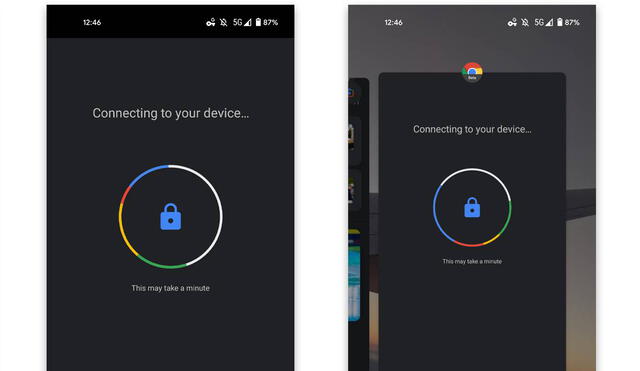
Una de las últimas funciones en fase beta de Google Chrome ha asombrado a muchos usuarios. Se trata de una opción de seguridad que permite utilizar el navegador para autentificar inicios de sesión en dos pasos (proceso conocido como 2FA). ¿Qué significa esto? Que ahora podremos estar más seguros a la hora de abrir cuentas con nuestras contraseñas, o al menos eso prometen.
La verificación en dos pasos se ha vuelto muy popular en los últimos años. Casi toda aplicación importante ofrece una manera de autentificar si somos realmente los dueños de una cuenta al exigirnos no solo la contraseña, sino también un código de confirmación que habitualmente nos llega por SMS (o correo electrónico).
Ahora, a toda esa colección de pasos de seguridad, se les podrá añadir uno más a través de Google Chrome. El browser podrá funcionar como una llave de autentificación presuntamente más segura que los típicos mensajes de texto (que se pueden interceptar). Además, no necesitará de conexión a internet.
Cuando se solicite el segundo paso en un inicio de sesión 2FA, el proceso llegará a la app de Google Chrome en el smartphone del usuario. Desde allí se podrá verificar la autenticidad del proceso sin siquiera contar con Wi-Fi, ya que se completará por cercanía mediante la tecnología caBLE (Bluetooth de baja energía basado en la nube).
La función está en fase de pruebas y puede probarse con la beta de la versión 93. Si deseas experimentar por ti mismo esta opción, deberás activar la siguiente flag en Chrome móvil:
- chrome://flags/#enable-web-authentication-cable-v2-support
Google Chrome: ¿cómo bloquear el acceso a ciertas páginas web en tu computadora?
Aunque los desarrolladores de Google Chrome todavía no incluyen una herramienta para bloquear el acceso a ciertas páginas web, existe un sencillo truco que te permitirá hacerlo. ¿Quieres saber cómo?
Según detalla Tu Experto Apps, un portal especializado en tecnología, algunos sitios pueden tener contenido no apto para todo el público. Por ese motivo, una buena opción es instalar la extensión Block Site. Aquí más detalles.
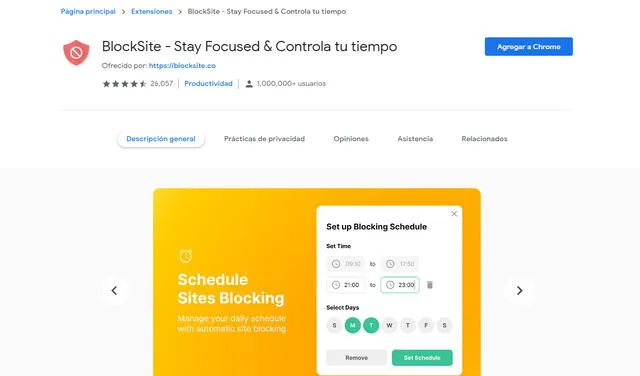
BlockSite tiene una alta valoración y millones de descargas. Foto: captura de Chrome Web Store
iPhone: ¿cómo jugar al dinosaurio de Google Chrome desde un widget?
Para pasar momentos agradables con el smartphone de Apple, no hay de otra que acudir a la App Store, buscar la aplicación Steve - Juego Widget y descargarla. Este servicio cuenta con 4,5 estrellas en la tienda virtual y en la descripción se explica cómo instalarla.
Ten en cuenta que la aplicación te deja cambiar de personaje y el tema del juego, de tal manera que puedes saltar con el dinosaurio de Google, usar el famoso perro de los memes o el famoso Nyan Cat.
Google Chrome reemplazará ícono del candado con función para cargar solo páginas seguras
Hace muchos años que en Mountain View promueven el uso del HTTPS, un protocolo de transferencia de hipertexto que asegura que toda información compartida a través de una conexión no sea interceptada o alterada por ningún tercero.
Este tipo de webs son mayoría en la internet actual, pero ahora, Google Chrome estrenará una función que permitirá solo cargar este tipo de páginas, dejando de lado el viejo y no tan protegido estándar HTTP.
Google Chrome: ¿cómo activar las funciones secretas del navegador desde tu celular?
El navegador desarrollado por Google cuenta con varias funciones secretas que están deshabilitadas por defecto. Para acceder a ellas, primero debes ingresar a Play Store y descargar la última versión de Google Chrome en tu teléfono o tablet Android.
Luego, tienes que abrir la aplicación y escribir en la barra de direcciones el siguiente URL: chrome://flags. Inmediatamente, aparecerán todas las herramientas que todavía se encuentran en desarrollo. Para activarlas, pulsa el botón default y elige enabled. Si deseas desactivarla, tendrás que escoger disabled.
Google Chrome: ¿cómo saber si tenemos una extensión maliciosa instalada?
Los usuarios de Google Chrome pueden añadir extensiones para que el navegador tenga funciones adicionales como bloquear la publicidad de todas las páginas web, conseguir el link real de una descarga (evadiendo los acortadores), entre otras.
Por lo general, los add-ons publicados en Chrome Web Store son seguros y confiables; sin embargo, pueden existir algunos que incluyan algún código malicioso. Por ello, es recomendable revisar su valoración antes de instalarlos. Aquí más detalles.
Google Chrome: cómo borrar el historial y el caché al cerrar la aplicación
Google Chrome es el navegador web más usado aún en la actualidad; sin embargo, su fama no es necesariamente la mejor a la hora de evitar problemas de rendimiento. Entre las muchas soluciones que existen para estos casos, una de las más comunes es limpiar el historial, caché y demás datos del programa ¿Se puede automatizar?
Si ya lo has venido haciendo muchas veces, seguramente te preguntaste si hay una manera más rápida de borrar el historial y el caché de Google Chrome. La buena noticia es que sí la hay. Esto se puede hacer usando algunos de los plugins disponibles en su tienda que completaran la faena cada vez que cierres el programa, sin que te des cuenta.
Los artículos firmados por La República son redactados por nuestro equipo de periodistas. Estas publicaciones son revisadas por nuestros editores para asegurar que cada contenido cumpla con nuestra línea editorial y sea relevante para nuestras audiencias.
